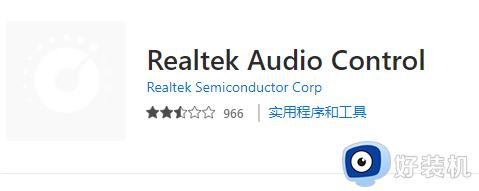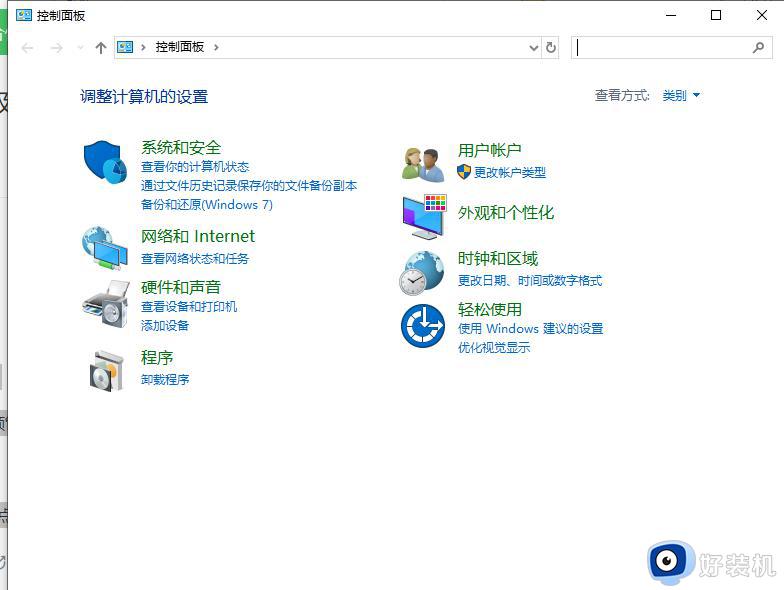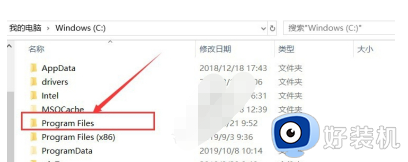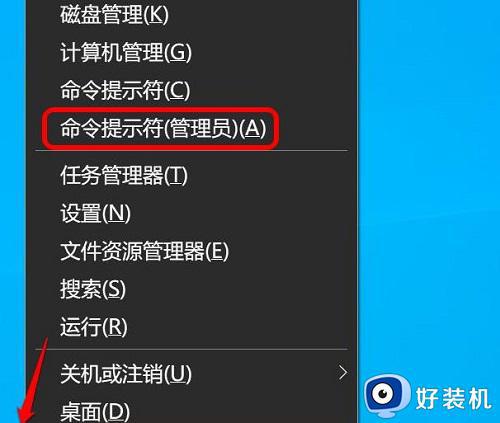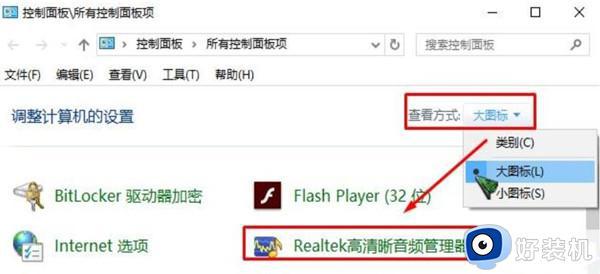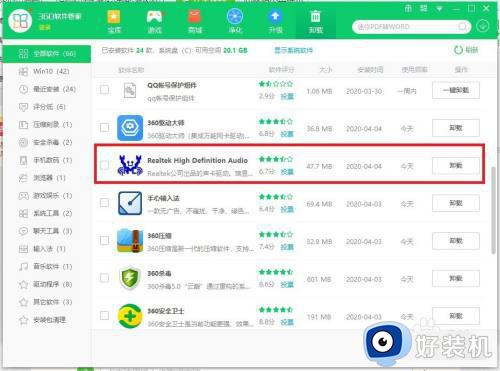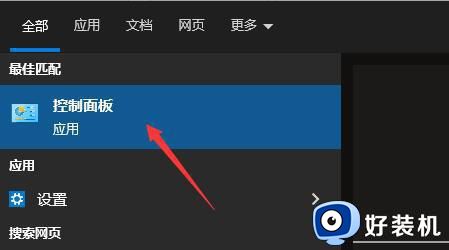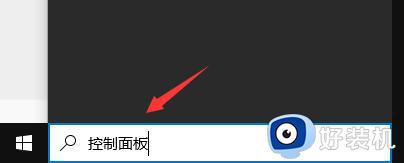windows10没有realtek高清晰音频管理器功能怎么解决
很多用户在日常操作windows10系统的过程中,对于电脑的外放声音我们可以通过realtek高清晰音频管理器功能来进行优化调整,然而有小伙伴却反馈自己windows10系统上没有realtek高清晰音频管理器选项存在,对此应该怎么解决呢?下面小编就来告诉大家windows10没有realtek高清晰音频管理器功能解决方法。
推荐下载:雨林木风win10纯净版
具体方法:
方法一:1.打开“我的电脑”,点击C盘。
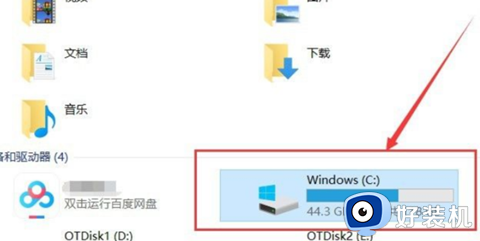
2.点击选择“Program Files”。

3.点击进入“Realtek”文件夹。
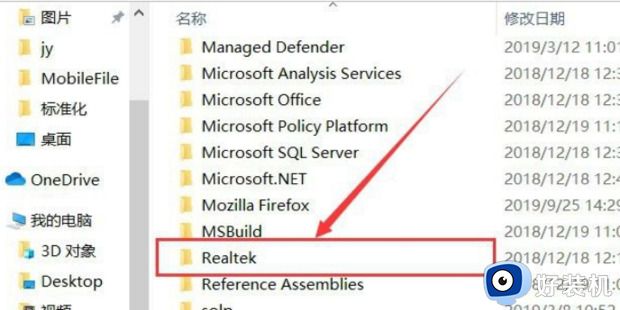
4.点击进入“Audio”文件夹。
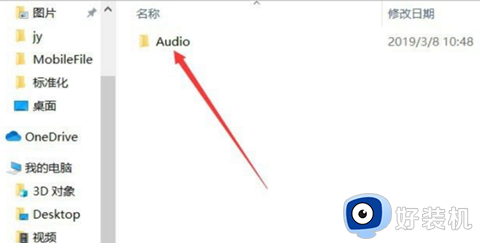
5.点击进入“HDA”文件夹。
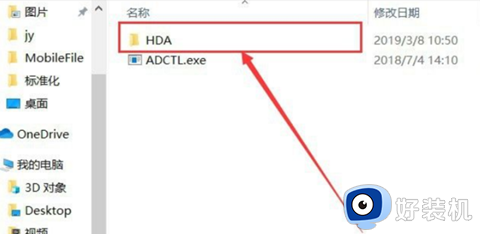
6.点击“RtlUpd64.exe”,安装Realtek高清晰音频管理器的驱动。
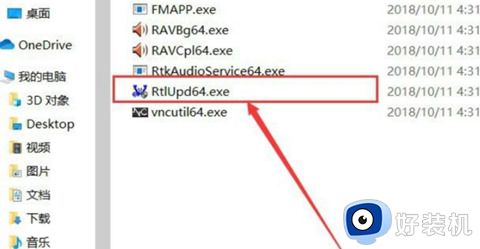
7.安装完成之后,点击进入控制面板,选择“硬件和声音”。
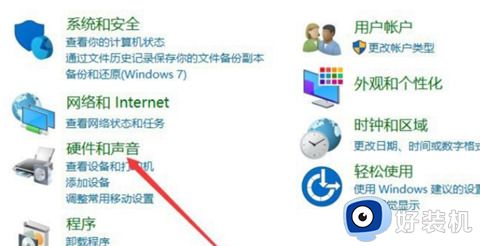
8.就可以看到“Realtek高清晰音频管理器”。
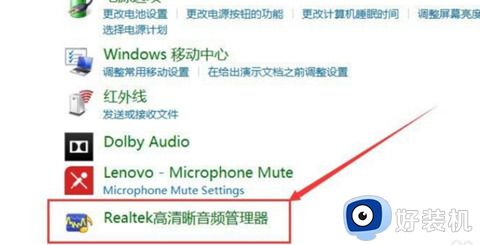
方法二:1、打开桌面左下角的开始菜单,然后点击命令提示符,记得使用管理员权限。
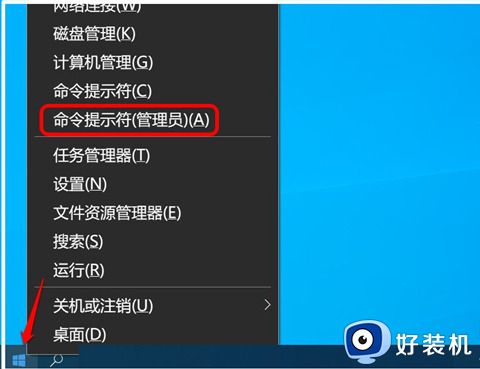
2、然后复制 sfc /scannow 命令到管理员命令提示符窗口中,按下键盘上的回车键,等待运行完成。
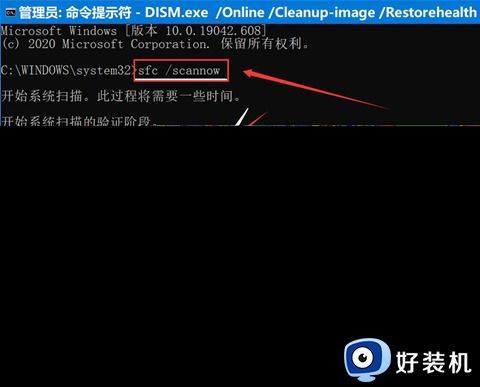
3、打开运行窗口,在对话框中输入:C:Program FilesRealtekAudioHDA,点击确定或按下键盘上的回车键。
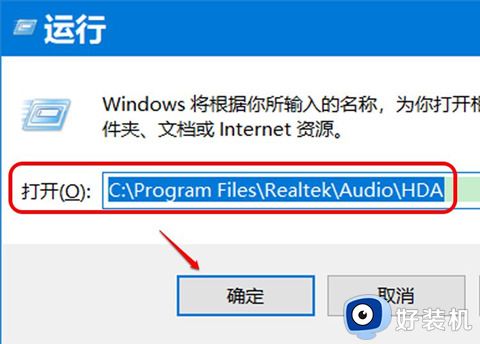
4、 在打开的HDA 文件夹窗口,找到双击 RtlUpd64.exe 文件,在弹出的 用户账户控制 对话框中点击:是,待其运行完成。
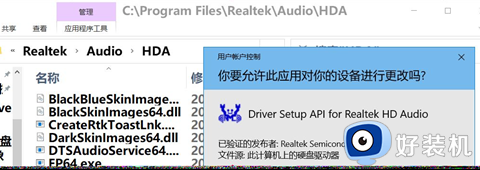
5、再次进入控制面板,我们可以看到已添加了 Realtek高清晰音频管理器。
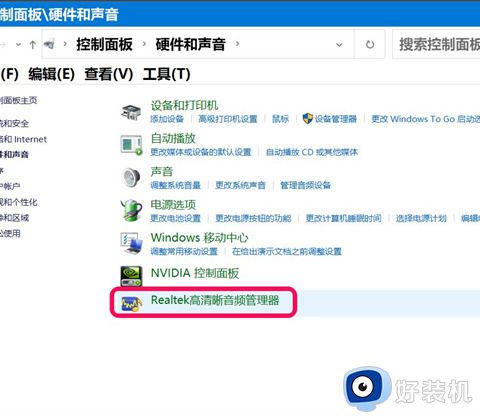
上述就是小编告诉大家的windows10没有realtek高清晰音频管理器功能解决方法了,有遇到这种情况的用户可以按照小编的方法来进行解决,希望能够帮助到大家。